Apache JMeter eklentileri ve Azure Load Testing ile yük testlerini özelleştirme
Bu makalede, Azure Load Testing ile yük testi betiğinizde Apache JMeter eklentisi kullanmayı öğreneceksiniz. Eklentileri kullanarak Apache JMeter'ın temel işlevselliğini genişletebilirsiniz. Örneğin, veri işleme gerçekleştirme, özel istek örnekleyicileri uygulama gibi işlevler eklemek için.
Test betiğinizde bir JMeter eklentisi kullandığınızda eklentinin Azure Load Testing'teki test altyapısı örneklerine yüklenmesi gerekir. Azure Load Testing ile JMeter eklentilerini kullanmak için iki seçeneğiniz vardır:
eklentilerinden. https://jmeter-plugins.org Azure Load Testing, eklentilerini uygulamasından https://jmeter-plugins.orgotomatik olarak önceden yükler.
Diğer eklentiler. Yük testini oluştururken JMeter eklentisi Java arşiv (JAR) dosyasını yük testi yapılandırmanıza eklemeniz gerekir. Azure Load Testing, yük testi başladığında eklenti JAR dosyasını test altyapısı örneklerine yükler.
Dekont
Kendi eklenti kodunuzu kullanıyorsanız Java 17 kullanarak yürütülebilir JAR oluşturmanızı öneririz.
Ön koşullar
- Etkin aboneliği olan bir Azure hesabı. Azure aboneliğiniz yoksa başlamadan önce ücretsiz bir hesap oluşturun.
- Azure Yük Testi kaynağı. Yük Testi kaynağı oluşturmak için bkz . Yük testi oluşturma ve çalıştırma.
- (İsteğe bağlı) Test betiğinizi yazmak için Apache JMeter GUI. Apache JMeter'ı yüklemek için bkz . Apache JMeter Başlarken.
Test betiğinizde JMeter eklentisine başvurma
Yük testinizde bir JMeter eklentisi kullanmak için JMX test betiğini yazmanız ve eklentiye başvurmanız gerekir. Azure Load Testing kullanırken betiğinizde eklentilere başvurmak için özel yönergeler yoktur.
Test betiğinizdeki eklentiyi yüklemek ve başvurmak için JMeter GUI'sini kullanmak için şu adımları izleyin:
JMeter eklentisini yerel JMeter örneğine iki yoldan biriyle yükleyin:
Eklenti varsa Eklenti Yöneticisi'ni kullanın.
Kendi eklenti kodunuzu kullanmak için eklenti JAR dosyasını
lib/extyerel JMeter yüklemenizin klasörüne kopyalayın.
Eklentiyi yükledikten sonra eklenti işlevselliği Apache JMeter kullanıcı arabiriminde görünür.
Artık test betiğinizdeki eklenti işlevselliğine başvurabilirsiniz.
Aşağıdaki ekran görüntüsünde Örnek Örnekleyici eklentisinin nasıl kullanılacağına ilişkin bir örnek gösterilmektedir. Eklentinin türüne bağlı olarak, kullanıcı arabiriminde farklı seçenekleriniz olabilir.
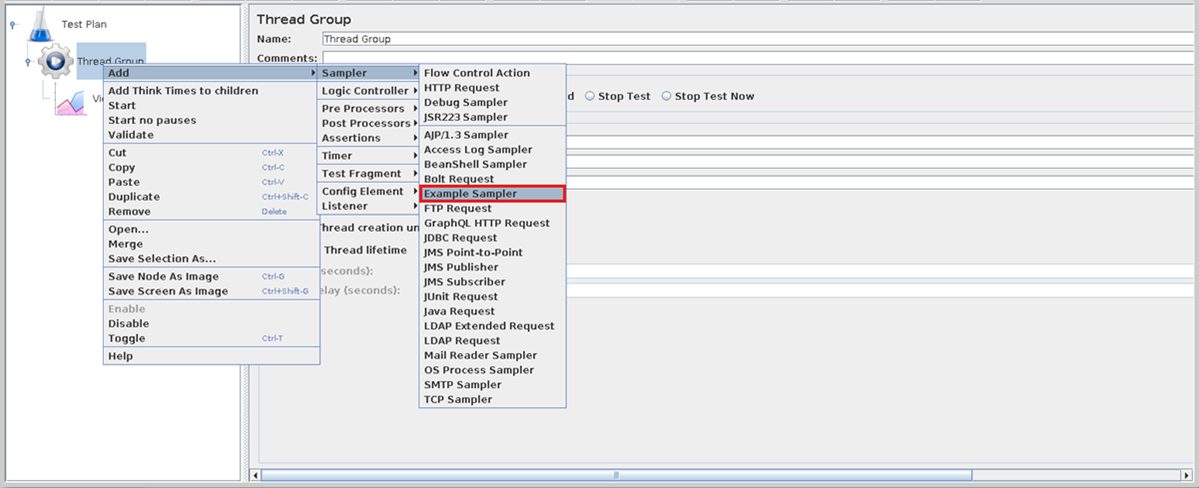
Dekont
JMX dosyasını düzenleyerek doğrudan JMeter eklentisine de başvurabilirsiniz. Bu durumda eklentiyi yerel olarak yüklemeniz gerekmez.
JMeter eklentilerini kullanan bir yük testi oluşturma
Eklentilere yalnızca adresinden https://jmeter-plugins.orgbaşvuruyorsanız, JMX test betiğinizi karşıya yükleyerek bir yük testi oluşturabilirsiniz. Azure Load Testing, eklenti JAR dosyalarını test altyapısı örneklerine önceden yükler.
Test betiğinizde kendi eklentilerinizi kullanıyorsanız eklenti JAR dosyasını yük testi yapılandırmanıza eklemeniz gerekir. Ardından Azure Load Testing, test başladığında eklentinizi yük testi altyapılarına yükler.
Yeni bir yük testi oluşturduğunuzda veya mevcut bir testi güncelleştirdiğinizde istediğiniz zaman bir eklenti JAR dosyası ekleyebilirsiniz.
Azure portalını kullanarak JAR dosyasını karşıya yüklemek için şu adımları izleyin:
Sol bölmede Testler'i seçerek test listesini görüntüleyin.
JMeter betiği kullanarak yeni bir yük testi oluşturmak için JMeter betiği yükle oluştur'u > seçin.
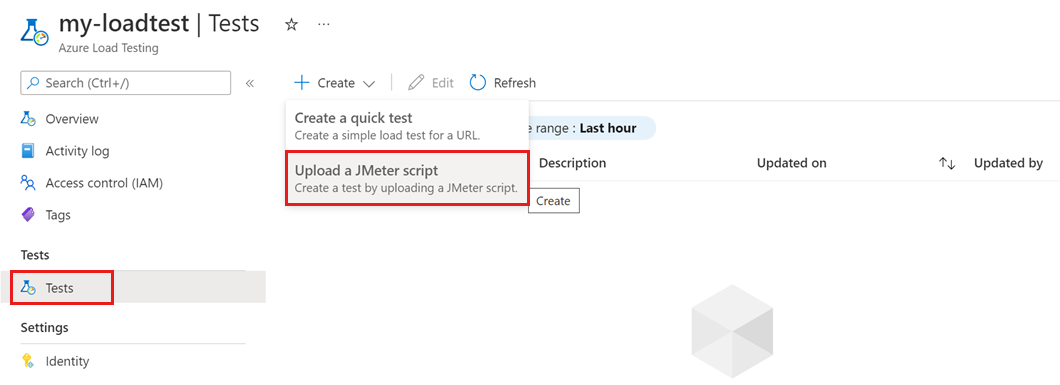
Alternatif olarak, mevcut bir yük testimiz varsa, onay kutusunu seçerek listeden testi seçin ve ardından Düzenle'yi seçin.
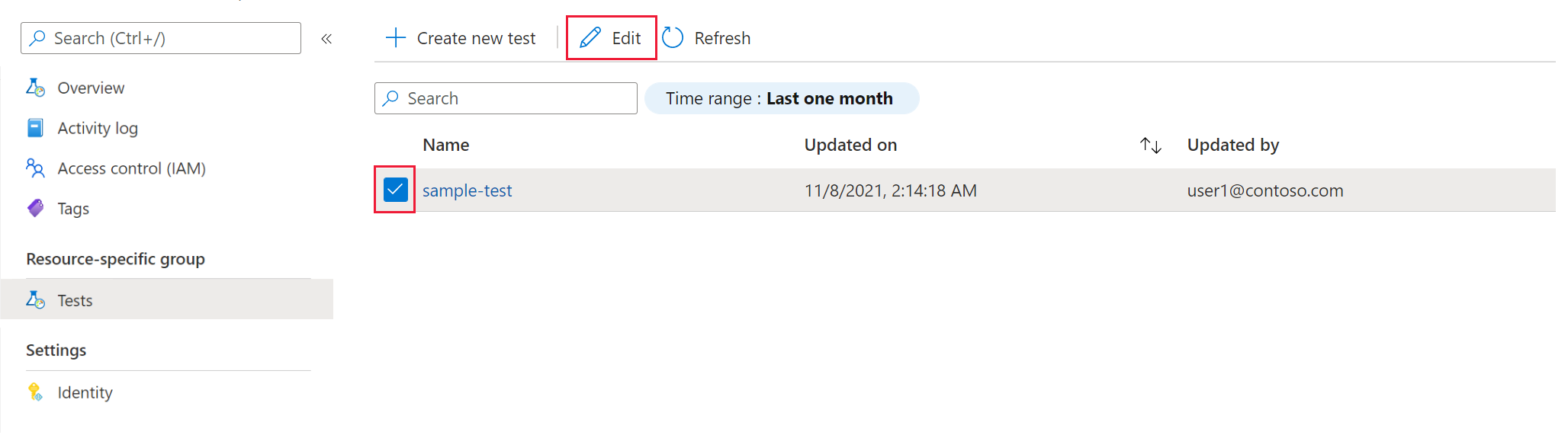
Test planı sekmesini seçin.
Jar dosyasını bilgisayarınızdan seçin ve ardından Karşıya Yükle'yi seçerek dosyayı Azure'a yükleyin.
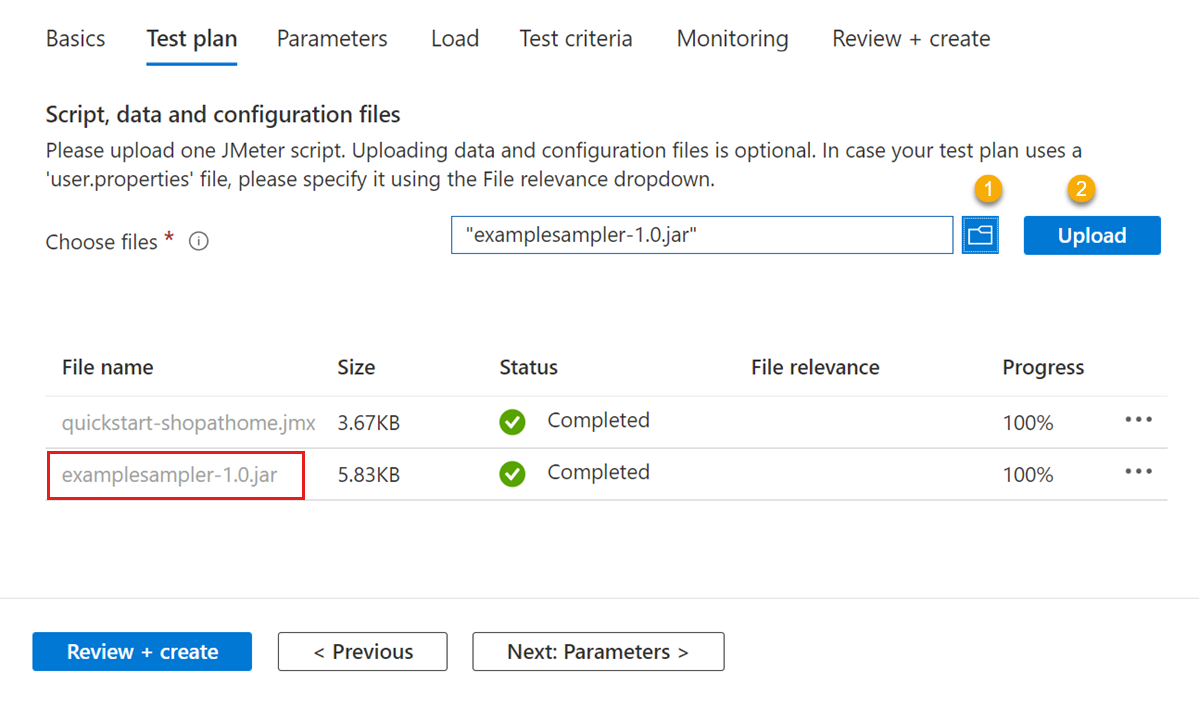
Testi değiştirmek için Uygula'yı veya testi oluşturmak için Gözden geçir ve oluştur'u seçin.
Test çalıştırıldığında, Azure Load Testing eklentiyi her test altyapısı örneğine dağıtır.